Apple Bilgisayar’ larda sistemi yeniden yüklemek için MacOS işletim sistemi içerisinde bulunan MacOS Kurtarma dan yararlanabilirsiniz. MacOS Kurtarma dan sistemi yeniden yüklemeniz için tek ihtiyacınız olan internet bağlantısıdır. Kablosuz bir ağ varsa, menü çubuğundaki Wi-Fi menüsünden seçebilirsiniz. Bu menü MacOS Kurtarma da mevcuttur.
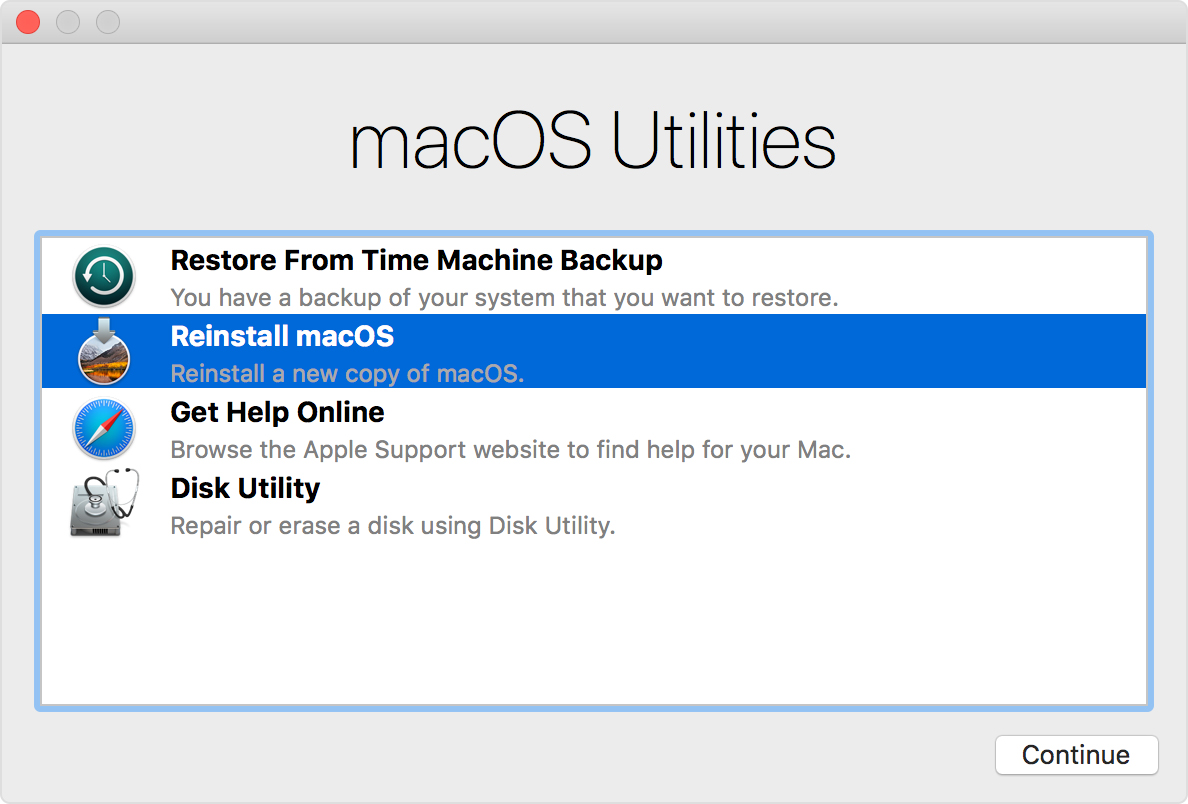
MacOS Kurtarma daki yardımcı programlar, Time Machine den geri yükleme, MacOS u yeniden kurma, çevrimiçi yardım alma, bir sabit diski onarma veya silme ve daha pek çok yardımcı olabilir. MacOS Kurtarma, Macinizin yerleşik kurtarma sisteminin bir parçasıdır.
Apple bilgisayarlarınızda MacOS Kurtarma dan başlayarak belirli yazılım sorunlarından kurtulmak için ya da Mac inizde başka eylemler gerçekleştirmek için yardımcı programlarını kullanabilirsiniz.
MacOS Kurtarma dan başlamak için Mac inizi açın ve hemen klavyenizdeki aşağıdaki kombinasyonlardan birini basılı tutun. Özellikle MacOS Sierra 10.12.4 veya daha yeni bir sürümünü yüklemediyseniz, Command-R genellikle önerilir.
Command (⌘) -R
Sonraki bir sürüme güncelleme yapmadan, Bilgisayar da yüklü en son MacOS sürümünü yükler.
Option-⌘-R
Mac bilgisayar ile uyumlu en yeni MacOS yazılımına geçirir.
Shift-Option-⌘-R
Mac Bilgisayarınızla birlikte gelen macOS yazılımını veya en yakın olanını yükler
Yukarıdaki tuş kombinasyonlarından size uygun olan kombinasyonu seçip bilgisayarınızı açtığınızda karşınıza çıkacak olan Apple logosunu ve dönen bir dünyayı gördüğünüzde tuşları bırakın. Yardımcılar penceresini gördüğünüzde ise MacOS Kurtarma konsolundan dan başladınız demektir.
MacOS u yüklemeden önce diskinizi silmeniz gerekiyorsa, Utilities / Yardımcılar penceresinden Disk İzlenceler / Utility yi seçin, ardından Devam a tıklayın. Muhtemelen, silmenizi gerektiren bir sorunla karşılaşmadığınız sürece, silmenize gerek yoktur. Diskinizi silmezseniz yüklü olan bilgilerinize herhangi bir zarar vermeden sadece sistemi yükleyecektir. Eski bilgilerinizi yeni sistem içerisinde tutulacaktır.
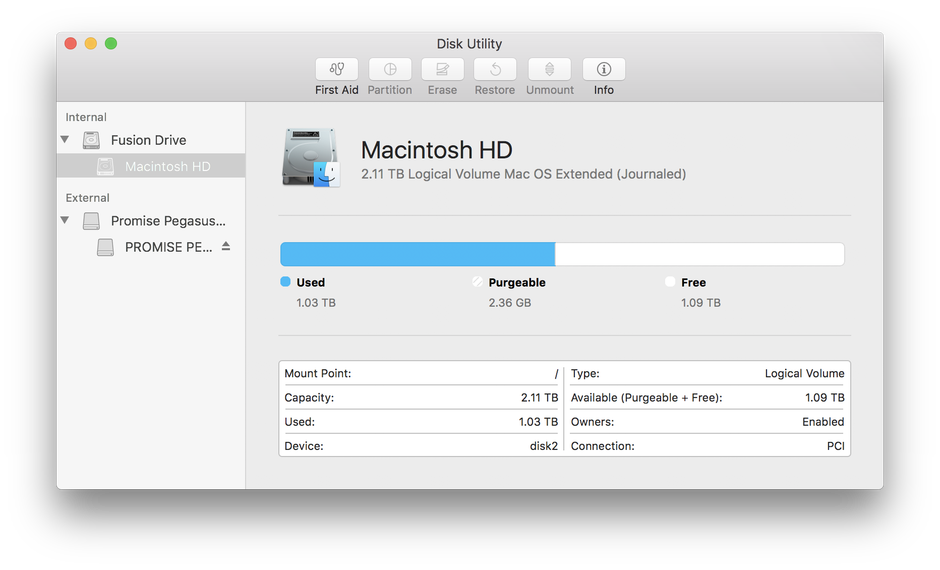
MacOS Kurtarma dan başlattıktan sonra, MacOS u yüklemek için şu adımları izleyin:
Utilities / Yardımcılar penceresinden macOS (veya OS Xi yeniden yükle) seçeneğini belirleyin.
Devam Et seçilerek ardından diskinizi seçmek ve yüklemeye başlamak için ekrandaki talimatları izleyin.
Yükleyici diskin kilidini açmayı isterse, Mac inize giriş yapmak için kullandığınız şifreyi girin. Diskinizi görmüyorsa veya bilgisayarınıza veya birime yüklenemediğini söylüyorsa, diskinizi silmeniz gerekebilir.
.jpg)
Lütfen Mac inizi uyku moduna geçirmeden veya kapağını kapatmadan kurulumun bitmesi bekleyin. Yükleme sırasında Mac iniz yeniden başlayabilir ve bir kaç kez yeniden başlamayı tekrarlayabilir. Kurulum tamamlandıktan sonra yeni kullanıcı olarak kendi bilgilerinizi kullanarak MacOSX sistem yükleme işlemini sonlandırmış olursunuz.
destek@mayisbilgiislem.com